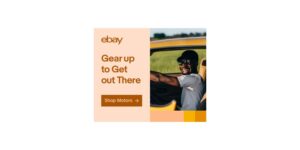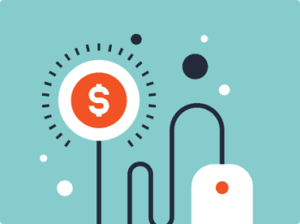EBay oferuje kilka możliwości promocji produktów:
- Promocja z przekreśloną ceną.
- Rabaty ilościowe typu zakup jednego produktu obniża cenę kolejnego
- Elektroniczne kupony rabatowe. Czyli klient może kupić konkretny produkt taniej używając otrzymany od sprzedawcy kod. Przydatne, kiedy chcemy np. wynagrodzić lojalność klienta.
W tym artykule opiszę jak zrobić promocję na ebay: promocja z przekreśloną ceną.
Jest to bardzo ciekawe narzędzie, ponieważ wyróżnia listing w wynikach wyszukiwania i bez żadnych warunków daje klientowi możliwość zakupu towaru po niższej cenie.
Produkty, które można dodać do tej formy promocji nie mogą mieć edytowanej ceny w ciągu ostatnich 14 dni.
W celu otworzenia takiej kampanii(jak i każdej innej, o której wspominam w tym artykule) przechodzimy do Seller Hub, wybieramy zakładkę Marketing oraz przycisk Promotions. Zostaniemy przeniesieni na stronę tworzenia promocji, gdzie po prawej stronie znajduje się przycisk Create Promotion. Klikamy ten przycisk i z menu wybieramy Sale event + markedown:

Teraz pojawi się strona, na której należy dokonać wyboru, czy cena zostanie obniżona procentowo (1), czy kwotowo (2) oraz czy wysyłka ma być darmowa (3). Oczywiście jeśli wysyłka dla produktów, które zostaną dodane już jest darmowa to nic się nie zmieni zaznaczeniu wybraniu opcji 3. Minimalna wartość przeceny to 5% lub jeśli wybierze się opcję kwotową, to 5 Euro.

Po wybraniu interesującej formy przeceny zostajemy przeniesieni do kolejnej strony.
Wybieramy sposób dodawania produktów do promocji. Pierwszy w oparciu o wybór ręczny listingów, drugi na podstawie wybranych kategorii.
Skupię się na pierwszym sposobie.
Po kliknięciu w select items wyświetli się strona, na której można już wybrać konkretne produkty do promocji.

Strona posiada przydatne filtry, które ułatwiają wybór produktów do promocji:
- Można wybrać kategorię: kategorię eBay lub kategorię sklepu – dzięki temu lista produktów ulegnie zmniejszeniu i łatwiej będzie znaleźć poszukiwany produkt.
- Można wyszukać produkty po słowach, jakie zawierają w tytule.
- Można przefiltrować produkty na podstawie ich cen.
- Ta opcja pozwala ustawić jako niewidoczne produkty, które już są w innej kampanii.
Do jednej kampanii można dodać do 500 produktów.
Wybieramy interesujące nas produkty pod Items found i klikamy Confirm selection.
W następnym etapie widać podsumowanie wybranych produktów. Można dokonać ewentualnej korekty, czyli usunąć jakiś produkt, lub cofnąć się do poprzedniego etapu i dodać kolejne. Następnie klikamy Save and review. To już ostatni etap uruchamiania promocji.
Na tym etapie strona zawiera dwa duże boksy. Pierwszy to Review your sale event

Tutaj określamy dodatkowe parametry promocji:
- Sale event name (1)- nazwa kampanii widoczna dla sprzedawcy
- Discount type and items (2): informacje o wysokości zniżki oraz o wybranych produktach
- Include skipped items when they qualify (3)- jeśli w momencie tworzenia promocji jakiś produkt nie może zostać dodany np. z powodu zmiany ceny w ostatnich 14 dniach, to po zaznaczeniu tej opcji produkt ten zostanie dodany automatycznie, jak zacznie spełniać warunki, czyli w tym przypadku minie 14 dni od momentu zmiany ceny.
- Keep items in this sale and block price increases (4)- to po prostu blokada ceny promocyjnej, czyli nie można jej zmienić ręcznie do momentu końca kampanii
- Date range (5)- tutaj określamy daty rozpoczęcia i zakończenia promocji. Promocja może trwać maksymalnie 14 dni, minimalnie 1 dzień. Klikając na godzinę rozpoczęcia można wybrać opcję Start now, czyli kampania wystartuje od razu. Może być wtedy jednak potrzeba, żeby edytować o kilka godzin czas zakończenia, tak aby nie przekroczył 14 dni – zostaniemy o tym poinformowani odpowiednim alertem.
- Show retail calendar (6) – to kalendarz z zaznaczonymi ważnymi z punktu widzenia sprzedawców wydarzeniami w danym kraju m.in. sportowymi, świętami, który może pomóc wybrać daty promocji w zależności od sprzedawanego asortymentu.
Drugi boks na tej stronie, czyli Sale event banner, dotyczy tego, jak kampanię widzi klient.

Mamy tutaj:
- Sale event description – nazwa kampanii, jaką widzi klient po kliknięciu w Pok
Nazwę promocji można edytować w trakcie trwania akcji.
- Sale event image – tutaj można dodać grafikę do banera kampanii
- Preview sale event banner – baner kampanii wykorzystujący grafikę dodaną w Sale event image
Kiedy już dodamy baner dla naszej kampanii promocyjnej, lub zdecydujemy, że uruchomimy kampanię bez banera, klikamy niebieski przycisk Launch:

Promocja została utworzona.
Bardzo podobnie tworzy się rabaty ilościowe. Opiszę to dokładniej w kolejnym artykule.